今日はArchベースのNamib GNU/Linuxをインストールしてみます
Namibのデフォルトのデスクトップは幾つか用意されていますが、Budgieを使います アーキテクチャは64bit版です
使うパソコンはデスクトップの狭いノートパソコン、Panasonic Let’s note CF-R6です このパソコンには去年、同じデスクトップ環境のSolusを入れて結構快適に使えたので選びました
Namib 1901 Budgie 64bit

| Release | 2019.01.26 |
| Type | Linux |
| Based on | Arch |
| Architecture | x86_64 |
| Desktop | Budgie, Cinnamon, GNOME, KDE Plasma, MATE, Xfce |
ダウンロード
CF-R6AW1BJR

| CPU | Intel(R) Core 2 Duo U7500 |
| RAM | DDR2 SDRAM 1.5GB |
| STORAGE | SATA 500GB |
Live BootできるUSBメモリの作成
パソコンからUSBメモリを使ってLinuxを起動できるUSBメモリを作成します Windows・Mac・Linuxを使っての作成方法は下記記事を参考にしてください



USBメモリを使って起動
USBメモリを使っての起動は、Bios画面のBootメニューで一番に起動するデバイスを、USBメモリを選択します そして再起動します
この画面が現れます 一番上を選び[enter]キーを押します

起動しました 壁紙が若干不気味に感じるのは自分だけでしょうか

Wi-Fi設定
インストール前にWi-Fiを接続させます パネルのネットのアイコンをクリックすると接続できるSSIDが表示されています 接続するSSIDを選択します

SSIDのPasswordを入力します 入力後にConnectをクリックすると接続されます

インストール
インストーラーを起動します

インストーラーは使用する言語を選択すると、その選択した言語にてインストールできます

ロケーションを選択します 地図をクリックすると地域とゾーンに反映されます

キーボードを選択します Let’s note Cf-R6は日本のパソコンなので下記を選択

インストールするパーティションを選択します
このパソコンは他のパーティションに、別のOSがインストールされているので、手動にてインストールするパーティションを指定します

下部にあるパーティションのリストより、インストールするパーティションを選択[編集]をクリック 内容・ファイルシステム・マウントポイント・フラグを選択します ※下部の選択が一番無難な選択です

ユーザー情報とパスワードを入力します 自分は自動ログイン・同じパスワードを使用を選びましたが、セキュリティ的にアレなのでオススメできません

最終確認です [インストール]をクリックでインストール開始します

インストール開始しました 通常インストールは15分前後で終了します
※インストールに掛かる時間は、パソコンのスペックにより前後します

インストール完了です インストーラーを終了させシャットダウンします USBメモリを抜きます

起動
起動後の挙動は★★★☆☆ 至って軽量です CF-R6はデスクトップが狭いので、メニューランチャーの大きさはちょっとアレです


アプリ管理ツールのPamacです GUI操作にてアプリのインストールや更新できるツールです

各種設定ツールの設定です

デスクトップ関連の設定ツールのBudgieデスクトップの設定です

オフィスアプリは定番のLibreOfficeが入っています

LibreOfficeはCore2Duoでも、比較的ストレス無く動作します

画像編集ツールは、定番のGIMPとLibreOfficeのドローソフトが入っています

ミュージックプレイヤーはRhythmboxです

RhythmboxはRavenの通知領域と連動し、コントローラー等が表示されます

あとがき
Namib GNU/LinuはCore2Duoでも比較的に軽快に動作しました という事はWindows Viata世代のパソコンが使えるという事ですね ウェブブラウザの映像は有りませんが、一応起動させました そこそこ使えますが軽量ブラウザを入れた方が良いみたいです
Budgieのデスクトップ環境は、CF-R6では狭すぎる感がありましたが使っていくうちに慣れて意外と行ける気がしました Ravenが狭いデスクトップに結構使えるって言うか… Budgieデスクトップって使いようによっては良いデスクトップなのかもしれませんね








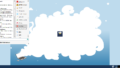

コメント